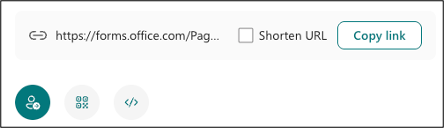Válassza ki, hogy ki válaszoljon az űrlapra
Kattintson a jobb felső sarokban található Válaszok gyűjtése elemre, és válassza ki, hogy kitől szeretne válaszokat gyűjteni.
-
Bárki válaszolhat a d-re – A szervezeten belül és kívül bárki küldhet válaszokat az űrlapra vagy a tesztre.
-
Csak a szervezeten belüli személyek válaszolhatnak – Csak a szervezeten belüli, munkahelyi vagy iskolai fiókkal bejelentkezett személyek küldhetnek válaszokat az űrlapra vagy a tesztre.
-
A szervezet adott tagjai válaszolhatnak – Csak az Ön által megadott személyek vagy csoportok válaszolhatnak az űrlapra.
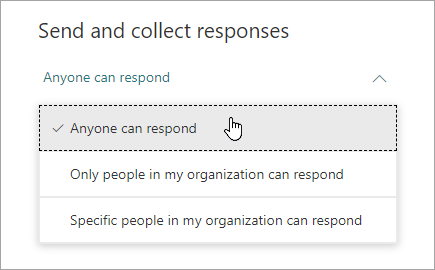
Válassza ki, hogyan szeretne válaszokat kérni
Válassza a Hivatkozás másolása lehetőséget a webcímet megjelenítő szövegmező mellett. Másolja, majd illessze be ezt az egyedi hivatkozást bárhol (például egy megosztott osztályjegyzetfüzetben), ahol a célközönség láthatja, és rákattintva elérheti az űrlapot vagy a tesztet.
Válassza a QR-kód gombot, majd kattintson vagy koppintson a Letöltés gombra, amely .png fájlként tölti le a QR-kódot. Szúrja be a .png oda, ahol a célközönség beolvashatja egy QR-kódolvasóval, például egy mobileszközzel az űrlap vagy a teszt eléréséhez.
Válassza a Beágyazás gombot, majd kattintson vagy koppintson a Másolás gombra. Illessze be ezt a beágyazási kódot egy weblapra, Sway vagy dokumentumba.
Kattintson az E-mail gombra. Amikor megnyílik a kijelölt e-mail-alkalmazás, adja meg azoknak a személyeknek az e-mail-címét, akiknek az űrlapot használni szeretné. Microsoft Forms tartalmaz egy rövid megjegyzést az e-mail törzsében, valamint egy hivatkozást az űrlapra. Tetszés szerint testre szabhatja az e-mailt.